Stok Kartları
Stok kartları listesi yardımı ile temel olarak yeni stok kartı açabilir, düzenleyebilir veya silebilirsiniz fakat bunların dışında çok farklı fonksiyonlarıda gerçekleştirmek mümkün. Mesela bu listede stokların giren çıkan ve kalan miktarsal durumlarını görebilir. İstenilen stok kartı üzerinde sağ tuşa basarak farklı analizler veya raporlar alabilirsiniz. Aynı şekilde "Hareket Detayları" butonu ile ilgili stok kartının verilen tarihler ve seçilen depo hareketleri gözlenebiir ve herekete ulaşılabilir. Bu ve buna benzer daha bir çok işlemi yapmak için sağ tuştaki menüleri inceleyiniz.
Stok Kartları formunu açtığınızda varsa mevcut kayıtlar listelenecektir. Bu aşamada Akıllı Filtreleme özelliği ile görmek istediğiniz ürünü arayabilir, düzenleme yapabilir veya yeni stok kartı tanımlayabilirsiniz.

Yeni Stok Kartı tanımlamak için  butonunu kullanabilirsiniz. Yada mevcut kayıt üzerinde değişiklik yapmak için
butonunu kullanabilirsiniz. Yada mevcut kayıt üzerinde değişiklik yapmak için  butonunu kullanabilirsiniz. Programın diğer bir çok alanında da olduğu gibi Altı çizili harflerı ALT tuşu ile kullanabilirsiniz. Bu sayde klavyeden daha hızlı bir şekilde programı kullanabilirsiniz.
butonunu kullanabilirsiniz. Programın diğer bir çok alanında da olduğu gibi Altı çizili harflerı ALT tuşu ile kullanabilirsiniz. Bu sayde klavyeden daha hızlı bir şekilde programı kullanabilirsiniz.
Bu gibi işlemleri farenin sağ tuşuna basarak açılan menüden de yapmak mümkün...
Tüm alanlarda arama yapmak için; aşağıda gördüğünüz alana aramak istediğiniz değerleri yazarak aramanız mümkündür. Arama yapacağınız anahtar kelime veya kelimeleri bu alana girebilirsiniz.  yazdığınız değerler ile arama yapması için Filtrele butonuna basabilirsiniz veya parametrik olarak program tarafından otomatik olarak arama yaptırabilrisiniz. (Bu alan ile ilgili parametreleri Ticari Parametreler de Sistem sekmesinde bulabilirsiniz.)
yazdığınız değerler ile arama yapması için Filtrele butonuna basabilirsiniz veya parametrik olarak program tarafından otomatik olarak arama yaptırabilrisiniz. (Bu alan ile ilgili parametreleri Ticari Parametreler de Sistem sekmesinde bulabilirsiniz.)
Arama yapacağınız kelimeleri sıralama gözetmeksizin yazabilirsiniz; Mesela yukardaki stok listesinde 46693 ile biten stok kartını ararken "VENUS GILLET BICAK" , "BICAK VENUS GILLET" yazabirsiniz. Yalnızda isminden değil kodu, açıklama alanları, özel kodlar ve daha bir çok alandan aynı anda arama yapabilirsiniz.
 Bu simgeyi tıklayarak listenin toplamını alabilirsiniz. Toplam değerleri sadece filtrelenen değerleri verecektir.
Bu simgeyi tıklayarak listenin toplamını alabilirsiniz. Toplam değerleri sadece filtrelenen değerleri verecektir.
Not: Toplam al simgesini tıkladığınız halde altta toplam değerler görünmüyor ise liste üzerinde sağ tuş yaparak "Liste Ayarlarını Sıfırla" seçeneğini tıklayarak liste ayarlarını sıfırlayın. Formu kapatıp açtıktan sonra tekrar toplam al simgesini tıklayın.
 Listeyi farklı formatlarda dışarı aktarmak veya listeyi yazdırmak için bu buton kullanılır. Yanındaki
Listeyi farklı formatlarda dışarı aktarmak veya listeyi yazdırmak için bu buton kullanılır. Yanındaki  simgesini tıklayarak aktarmak istenilen dosya türü seçilmlidir.
simgesini tıklayarak aktarmak istenilen dosya türü seçilmlidir.
İşlemler butonu; Bu kısımdan yeni kayıt oluşturabilir, seçilen kayıtlar üzerinde değişikliklar yapabilir veya kaydı silebilirsiniz. Hareket Detayı ile ilgili kartın hareketlerini inceleyebilir ve hareketin içeriğine kadar ulaşabilirsiniz.

Seçili Kaydı Çoğalt (Alt + O): Seçilen kaydı kopyalayarak yeni bir kayıt oluşturmak için kullanılır. Oluşturulan yeni karta otomatik olarak sıradaki kod verilir. Seçilen kayıt kopyalanırken ortak özellikleri kopyalanır. Mesela stok kartında barkodu, istatistik bilgileri cari kartında ise yetkili bilgileri gibi ortak olması pek mümkün olmayan bilgileri kopyalanmayacaktır.
Detaylı Ara (F3): Çok yoğun kayıtlarda aranan kayda ulaşmak zaman alabilir, çünkü normal arama alanına yazılan değerleri programınız bir çok alanda aynı anda arama yapmaktadır. Programın arama ve diğer bir çok yerde çalışırkenki performansı tabiki öncelikle bilgisayarın özelliğiyle direk bağlantılıdır. Fakat
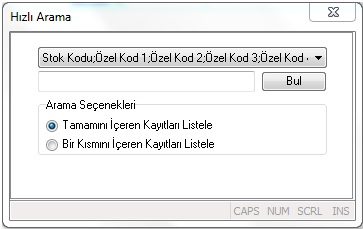 Detaylı Ara bölümünde arama yapılacak alanın seçilebiliyor olması arama anındaki hızına direk etki etmektedir. Burada program sadece seçilen alanlarda arama yapacaktır. Hızlı arama için hangi alanları kullanıyorsanın o alanları seçiniz.
Detaylı Ara bölümünde arama yapılacak alanın seçilebiliyor olması arama anındaki hızına direk etki etmektedir. Burada program sadece seçilen alanlarda arama yapacaktır. Hızlı arama için hangi alanları kullanıyorsanın o alanları seçiniz.
Liste Sorgusunu Düzenle: Listeyi getiren sorgu bir fonksiyondan gelmektedir. Mesela Stok Kartları [LST_STOK_LISTE_1] isimli fonksiyonu ile sorgulanmaktadır.

Listeyi yeni bir fonksiyona bağlayabilirsiniz. Bunun için yeni fonksiyon ismini Liste Fonksiyonu alanına yazabilirsiniz. Sıralama alanına listeyi neye göre sıralayacaksanız o alan ismini veya ters sıralama için DESC yazabilirsiniz. ORDER BY satırına yazılan SQL kodlarının tamamı bu alanda çalışacaktır. (ORDER BY dan sonraki kısmı yazınız)
Yeni Stok Kartı Eklemek İçin; Yeni bir Stok kartı eklemek için Ekle butonuna butonuna basabilir, farenin sağ tuşuna basarak Ekle seçeneğini de kullanabilirsiniz.
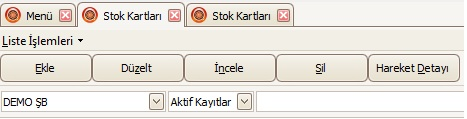 Yada programımızın genelinde olduğu gibi Altı çizili harfleri Alt tuşu ile kullanabilirsiniz. Yani Alt + E
Yada programımızın genelinde olduğu gibi Altı çizili harfleri Alt tuşu ile kullanabilirsiniz. Yani Alt + E
tuşlarını da kullanabilirsiniz.
Kodu: Ekleyeceğinecek her stok kartı için ayrı ayrı kod verilmelidir. Bu kod harf ve rakamlardan oluşabilir ve toplamda 30 karakteri geçemez. Aynı kodu iki ayrı stok için kullanamazsınız. Kod verirken bazı kurallara dikkat etmekte fayda vardır. Burada girilmesi gereken kod, işletmenin türüne göre farklılık göstermekle birlikte genelden özele doğru bir kodlama ya da gruplama mantığı ile hareket etmekte fayda var. Örneğin; Bir beyaz eşya firmasını ele alırsak ve ürünleri gruplamamız gerekirse aşağıdaki gibi olabilir.
SG = Soğutma Grubu
BD = Buz Dolapları
1K = 1 Kapılılar Ürünün Kodu: SG BD 1K A1250 gibi
A1250 = Ürünün Modeli
B0450 = Ürünün Modeli
2K = 2 Kapılılar Ürünün Kodu: SG BD 2K Z500 gibi
Z500 = Ürünün Modeli
DD = Derin Dondurucular
KW150 = Ürünün Modeli
IG = Isıtma Grubu
SB = Sobalar
MK300 = Ürünün Modeli Ürünün Kodu: IG SB MK300 gibi
KT = Katalitik Isıtıcıları
EL = Elektrikli Isıtıcılar
Cinsi: Ticari Mal, Mamül, Yarı Mamül, Hammadde, Depozitolu Mal, Desteklemeli Mal seçenekleri bulunmaktadır.
Ticari Mal: Alındığı gibi satılan, herhangi bir üretime veya değişime uğramadan olduğu gibi çıkışı yapılan ürünlerde Ticari Mal seçeneği kullanılır.
Mamul : Bir üretim işletmesinde üretime konu olan hammaddelerin birleştirilerek satılabilir bir hal aldığı yani ürün haline gelmiş durumuna verilen isimdir.
Yarı Mamül : Belirli bir üretim sürecinden geçtikten sonra oluşan fakat tekrar başka bir mamülü oluşturmak için kullanılan malzemeye verilen isimdir.
Hammadde : Üretimde kullanılmak üzere satın alınan her ne kadar hammadde haliyle satışa konu olabilse de nihayi amacı üretimde kullanılmak üzere satın alınan ilk madde ve malzemelere hammadde denir.
Depozitolu Mal :
Desteklemeli Mal :
Adı 1: Tanımlamakta olduğunuz stok kartının ismini bu alana yazın. Stok ismi en fazla 100 karakter olabilir. Örn. PANTENE DOGAL SENTEZ GUC VE PARLAKLIK SAMPUAN 600ML.
Adı 2: Yazmakta olduğunuz stok ismi birinci alana sığmadı ise bu alana devamını yazabilir ya da ürüne ait başka bir özelliği veya kısa ismini yazabilirsiniz. Örn. ŞAMPUAN gibi.
Açıklama : Stok Kartıyla ilgili bir açıklamalar yazılabilir. En fazla 100 karakter girebildiğimiz bu alan aynı zamanda 7: Özel Kodlar sayfasındaki Açıklama 1 alanıyla aynı alan olduğu için
bu kısma yazılan bilgileri 7: Özel Kodlar sayfasında da görülecektir.
1 : Genel Bilgiler
KDV Departmanı
Kdv departmanlarını tanımlayarak her bir stok için ayrı ayrı alış ve satış KDV lerini seçmeden daha hızlı bir şekilde KDV leri tanımlayabilirsiniz. Bunun için Sistem Yönetimi - Parametreler - Pos KDV Departmanlarına girerek, KDV leri tanımlamak gerekir.
Perakende Alış KDV :Alış ve Satış faturalarındaki Fatura Türü bölümünde seçilen Toplan veya Perakende seçeneğine göre KDV oranlarının otomatik gelmesi için ilgili Kdv oranını seçiniz.
Toptan Alış KDV : Alış ve Satış faturalarındaki Fatura Türü bölümünde seçilen Toplan veya Perakende seçeneğine göre KDV oranlarının otomatik gelmesi için ilgili Kdv oranını seçiniz.
Perakende Satış KDV :Alış ve Satış faturalarındaki Fatura Türü bölümünde seçilen Toplan veya Perakende seçeneğine göre KDV oranlarının otomatik gelmesi için ilgili Kdv oranını seçiniz.
Toptan Satış KDV :Alış ve Satış faturalarındaki Fatura Türü bölümünde seçilen Toplan veya Perakende seçeneğine göre KDV oranlarının otomatik gelmesi için ilgili Kdv oranını seçiniz.
Grup ve Ana Başlık Bilgileri
Ana Grup: Stokları gruplayarak çeşitli raporları grup bazında almanız mümkün olacaktır. İşte tamda bu sebepten dolayı gruplama mantığının iyi kurgulanması stok raporlama açısından önem arz etmektedir.
Stok kodunu oluştururken gruplama mantığı ile nasıl oluşturulması gerektiğini yukarda anlatmaya anlatmaya çalışmıştık. Yukardaki örnekten hareket edecek olursak "Soğutma Grubu" nu ana grup olarak tanımlamak mantıklı olacaktır.
Burada F10 tuşu ile veya

butonuna tıklayarak seçim yapabilsiniz.
Açılan listeden mevcut ana gruplardan seçim yapabilir veya liste üzerinde

Farenin sağ tuşu ile açılan listede
Kayıt Ekle (Alt + E) ile yeni bir ana grup ilave edebilmeniz mümkündür.
 Kayıt Ekle
Kayıt Ekle ile karşımıza yandaki gibi bir form açılacaktır. İlgili yerleri doldurarak Kayıt ediniz.
Alt Grup: Bu gruplama diğer gruplardan farklı olarak ana grup ile bağlantılı çalışmaktadır. Yani tanımlanan her bir alt grubun mutlaka bir ana gruba bağlanması gerekmektedir. Yine yukarda stok kodunda verilen örnek ile anlatmaya çalışacak olursak "Buz Dolapları" grubu alt grup olarak tanımanabilir, fakat "Buz Dolapları" isimli alt grubu, "Soğut Grubu" isimli ana grubuna bağlanmalıdır.
Listeden seçim yapmak için
F10 tuşunu veya

butonunu kullanabilirsiniz. Yine Alt Grup listesinde yeni bir kayıt eklemek için

yandaki seçenekte de gösterildiği gibi İşlemler menüsünden
"Kayıt Ekle" seçeneğini kullanabilirsiniz.
Üretici Kodu: Stoklarınızı üretici firmalarına göre ya da markalarına göre gruplamak için bu alanı kullanabilirsiniz. Tanımlanmış olan üreticileri seçmek için F10 tuşu veya

butonunu tıklayarak seçim yapabilsiniz.
Reyon Kodu: Depodaki stokların reyonlar(raflar) bazında gruplandırılması, başka bir deyiş ile hangi malın hangi rafta depolandığı bilgisini takip etmek için Reyonlar kullanılır. Bunun için öncelikle reyonların uygun bir şekilde kodlanması gerekmektedir.
Mesela deponuzda 4 ayrı raf olduğunu düşünelim. her bir raf için bir kod vermeliyiz. R1 - R2 - R3 - R4 gibi...
Her bir rafta 5 kat bunu kodlarkende K1 - K2 - K3 - K4 - K5 ....
Her bir rafta da 5 ayrı bölme olduğunu düşünürsek, bunada (Sütun anlamında) S1 - S2 - S3 - S4 - S5 şeklinde kodlanabilir.
Mesela X bir stokun 2. Rafın 3. katında ve 4 bölmesinde depolandığını düşünürsek. Bu ürün için tanımayacağımız Reyon Kodunun R2.K3.S4 Şeklinde olması ve stok kartında da bu reyonun seçilmesi gerekir. Bu sayede aranan stokun hangi rafta olduğunu bulmak çok daha kolay olacaktır.
Tanımlanmış olan Reyonu seçmek için F10 tuşu veya

butonunu tıklayarak seçim yapabilsiniz.
Ürün Sorumlusu: Bir ya da belli bir grup stokun alışından, satışından ve diğer bütün hareketlerinden sorumlu tutulan personelinizi seçebilirsiniz. Ürün sorumlusu tanımlamak için Finans Yönetimi - Tanımlar - Personel kartlarını kullanabilirsiniz.
Tedarikçi Firma: Söz konusu ürünün temin edildiği firma (cari kart) tedarikçi bölümünden seçilebilir. Bu kısımda mevcut müşteri ve satıcıların tanımlandığı cari hesaplar listelenecektir. Tedarikçi seçiminda amaç yalnızca tedarikçi bazında gruplamak değildir.
 Sipariş Önerisi Sistemiyle programın önceki işlemleri kontrol ederek bir sipariş önerisinde bulunması temel mantığı ile çalışan "Sipariş Önerisi" modülünün otomatik oluşturacağı siparişlerinde tedarikçisi yani siparişin carisi olarak "Tedarikçi Firma" yı kullanacaktır.
Sipariş Önerisi Sistemiyle programın önceki işlemleri kontrol ederek bir sipariş önerisinde bulunması temel mantığı ile çalışan "Sipariş Önerisi" modülünün otomatik oluşturacağı siparişlerinde tedarikçisi yani siparişin carisi olarak "Tedarikçi Firma" yı kullanacaktır.
2: Fiyatlar
Standart Fiyatlar
Tanımlamakta olduğunuz stok kartının birden fazla satış fiyatı olabilir. 5 tane satış fiyatına kadar standart fiyatlar sekmesindeki fiyatlar kullanılabilir. Daha fazla fiyat tanımlamak için Grup Bazında Fiyat Tablosu kullanılır.
Satış Fiyatı 1 : Stok kartının 1. satış fiyatını bu alana yazabilirsiniz. Hemen yanındaki KDV Dahil ve KDV Hariç seçenekleri yazılan fiyatın KDV dahilmi yoksa hariçmi olduğunun belirlenmesi içindir.

Not: İşlemlerde hangi fiyatın kullanılacağını Cari Kartındaki "Satış Fiyat Kodu" alanında seçilen fiyat kodu belirleyecektir. Hangi carinin fiyat kodu kaç seçilmiş ise alış yada satış işlemlerinde seçilen carinin fiyat koduna göre stok kartındaki ilgili fiyat gelecektir.

İndirim1 : Bu indirim ilgili stok kartına her şarta indirim uygulanması içindir. İndirim1 alanına oran olarak yazılan indirimi satış evraklarının tamamında ( satış teklifi, satış siparişi, satış irsaliyesi, satış fişi ve faturası evrakları) uygulayacaktır. Burada dikkat edilmesi gereken şudur; evrakta indirimin yazıldığı fiyat seçilmesi gerekir. Aksi halde indirim uygulanmayacaktır.
İndirim2 : İndirim1 alanı özelliklerinin tamamı burada da geçerlidir. Evraklara 2. indirim oranı olarak yansıyacaktır.
Alış Fiyatı: Ürünün standart bir alış fiyatı var ise bu alana manuel olarak yazılabilmektedir. Bazı maliyet ve karlılık raporları isteğe bağlı olarak bu alandan sorugulatılabilmektedir. Bu alana ürünün stok alış fiyatının otomatik olarak sistem tarafından yazılmasını sağlayabilirsiniz.
 Bu işlem için Sistem Parametreleri - Fatura sekmesindeki "Alışlarda Stok Fiyatını Güncelle" Parametresindeki Seçeneklerden "Alış Fiyatı 1 Net" seçilmelidir. Bu seçenek ile alış fiyatından varsa indirimler ve KDV düştükten sonra net alış maliyet fiyatı stok kartına aktarılacaktır.
Bu işlem için Sistem Parametreleri - Fatura sekmesindeki "Alışlarda Stok Fiyatını Güncelle" Parametresindeki Seçeneklerden "Alış Fiyatı 1 Net" seçilmelidir. Bu seçenek ile alış fiyatından varsa indirimler ve KDV düştükten sonra net alış maliyet fiyatı stok kartına aktarılacaktır.
Diğer Seçeneklerden bazıları;
Alış Fiyatı 1 Brüt: KDV hariç brüt fiyat hesaplanmaktadır. Yani alış fiyatı üzerinden sadece KDV düştükten sonra kalan tutarın aktarılması. Burada varsa indirimler fiyattan düşülmeyecektir.
Alış Fiyatı 1 Net Kdv Dahil: Alış fiyatından iskontoyu düşüp KDV yi ekleyerek elde edilen KDV Dahil Net maliyet rakamına ulaşılacatır.
Grup Bazında Fiyat Tablosu
Kullanmakta olduğunuz fiyatlar beşten fazla ise grup bazında fiyat tablosu kullanılmalıdır. Burada sınırsız fiyat tanımlayabilirsiniz. Tanımlayacağınız her bir yeni fiyat için; Stok ve Depo Yönetimi - Tanımlar - Stok Fiyat Gruplarından yeni bir fiyat eklenmelidir.

3: Barkodlar
Barkod Tipi: Bu kısımda yazılan barkodun standardı belirlenmektedir. Burada 3 ayrı seçenek bulunmaktadır. Bunlardan ikisi Ean13 ve Ean8 dir. Bu iki barkodlama standardı dünya standartlarıdır. 13 karakterli ve 8 karaketerli rakamlardan oluşan barkodlama standartlarıdır ve kendi içlerinde bir hesaplama mantığı bulunmaktadır. Bunların dışındaki barkodlama standartları için Serbest kullanılmaktadır.
Ean13: EAN-13 sistemi UPC sisteminden türetilmiş bir barkod sistemidir

Ean8: Bu Kod Ean8 e benzer fakat toplamda 8 karakterden oluşmaktadır.
Serbest: Ean-8 ve Ean-13 ün dışındaki barkod tanımlamalarınız için serbest seçeneğiniz kullanmalısınız.
Barkod No: Ürünün üzerindeki barkodu bu alana yazabilir veya barkod okuyucu ile ürün barkodunu bu alana aktarabilirsiniz. Okuttuğunuz barkod 13 karakterden oluşuyor ise bir üstteki barkod tipi Ean 13 olarak seçilmeli, ürün üzerindeki barkod 8 karakterden oluşuyor ise Ean 8 seçilmeli; Bunların dışında bir barkod se Serbest seçilmiş olması gerekir.
Burada bir istisnayıda anlatmak gerekir; Tanımlamakta olduğunuz ürün tartılı bir ürün ise ( yani teraziden tartılarak satılan bir ürün ise) Barkod tipi Ean 13 olmalı ve barkodu da 7 karakter olmalı. Çünkü teraziye gönderilen ürünün gramaj bilgisi Ean 13 standartlarında barkod içine yazılacaktır.
27 00001 00500 3
Başlangıç Ürün Kodu Gramaj Bilgisi Kontrol Dijiti Sabiti
Stok barkodu tanımlanırken başlangıç sabiti ve ürün kodu stok barkodu olarak verilir. Bu sayede barkod numarası verirken sıradaki kodu takip etmekte daha kolay bir hale gelecektir. Yani tartılı ürünlerde ürün kodu ile barkodunun aynı yapılması tavsiye edilir. (Mesela; 2700001, 2700002 gibi.)
Not: Diğer stoklarda da olduğu gibi yeni bir stok tanımlarken başlangıç değerini verdikten sonra F3 tuşu ile sıradaki kodu otomatik vermesini sağlayabilirsiniz. Mesela; "27" yazdıktan sonra F3 e basarak sıradaki numarayı verebilirsiniz.
Terazi işleyişi: Terazilerle haberleşme modülünde tartılı ürünlerin barkodları text dosya haline getirilir ve terazi programına gönderilir. Gönderilen text dosya içerisinden ürün kodu, ürün adı, fiyatı, başlangıç sabiti, barkodu gibi bilgiler bulunmaktadır. Terazi üzerinde ürün tartılır ve barkodu basılır. Bizim göndermiş olduğumuz 7 karakterli ürün barkodunun sonuna terazi gramaj bilgisinide ekleyerek etiketi basar. Bundan sonra ürün satış ekranında okutulduğu zaman barkodun son 5 rakamından gramaj bilgisine bakacak, stok kartından fiyatına bakacak ve satış işlemini gerçekleştirecektir.
Barkod Oluştur: Otomatik barkod oluşturmak için kullanılır. Yukarda belirlenen barkod tipine göre sistem tarafından bir barkod üretilmesi işlemini yapar. Otomatik barkod oluştururken başlangıç değerlerini yani ülke kodu ve firma kodunu standart olarak getirmek mümkün. Bunun için Sistem yönetimi - Parametreler - Ticari Parametreler de Stok sekmesinde "Firma Barkod Kodu" seçeneği bölümünden belirlemek mümkündür.
Birim: Tanımlanan barkodun hangi birim cinsine ait olduğunu bu kısımdan belirlemek gerekiyor. Burada seçilen barkodun kat sayısı 1:Genel Bilgiler sayfasındaki birimler olacaktır. Dolayısı ile seçilen birimin katsayısı otomatik "Katsayı" alanına gelecektir. Ayrıca işlemlerde de bu birim miktarı kadar işlem yapacaktır.
Mesala; 1 kolide 20 adet olacak şekilde tanımlama yapıldığını varsayarak koli barkodu okutulduğunda 20 Adet işlem yapacaktır.
Katsayı: Birim çevirimleri için katsayı alanı kullanılmaktadır. yukardaki örnekte de olduğu gibi KOLİ içi adet 20 olduğu düşünülürse katsayı 20 alanı 20 değerini otomatik alacaktır.
Bölen: Bu alan el terminalli sistemlerde tartım bilgisinde bölen olarak kullanılmaktadır. Okunan tartım bilgisini bu alandaki değere bölerek okuyacaktır. Farklı ürün gruplarında farklı değerler alabilir.
Mesela; Yukardaki tartılı barkodda yani "270001005003" barkodunda el terminali gramaj bilgisini olarak 500 KG olarak okuyacaktır.
Bölene 10 yazıldığında gramaj bilgisi 50 Kg
Bölene 100 yazıldığında gramaj bilgisi 5 Kg
Bölene 1000 yazıldığında gramaj bilgisi 0,500 Kg olarak okuyacak ve işlem yapacaktır.
Terazide Adetli Okunsun: Bu parametre terazi üzerinde işlem gören ama adetli satılan ürünlerle ilgilidir. Mesela; marul, maydonoz gibi. teraziden etiketlenerek satılır ama adetli işlem görmektedir. Bu şekilde çalışan ürünlerde işaretlenmelidir.
Barkod Cinsi: Bu seçenek renk ve beden detaylı takip edilen ürünleri barkodlamak için kullanılır. Daha detaylı bilgi için Renk Beden bölümünü inceleyiniz.
Renk Kodu: Bu seçenek renk ve beden detaylı takip edilen ürünleri barkodlamak için kullanılır. Daha detaylı bilgi için Renk Beden bölümünü inceleyiniz.
Beden Kodu: Bu seçenek renk ve beden detaylı takip edilen ürünleri barkodlamak için kullanılır. Daha detaylı bilgi için Renk Beden bölümünü inceleyiniz.
Açıklama: Barkod ile alakalı bir açıklama girmek için kullanılabilir.
4: İstatistik Girişi
Depo Bazında Stok Seviyeleri Girişi
Tanımlamakta olduğunuz stok kartı ile ilgili Minimum, Sipariş ve/veya Hedef seviye girişleri bu sekmeden yapılmaktadır. Buraya girilen değerlere göre işlem anında program uyarabilir veya işlemi durdurabilmektedir.

Belirlenen minimum miktarın altına düştüğünde programın nasıl hareket edeceğini belirleyen parametre
Stok sekmesinde ilgili parametreleri ayarlayabilsiniz.
 Bu parametreler stok kartında stok seviyesi belirlenmiş ise çalışacaktır. Seviye girilmemiş kayıtlarda işlem yapmayacaktır.
Bu parametreler stok kartında stok seviyesi belirlenmiş ise çalışacaktır. Seviye girilmemiş kayıtlarda işlem yapmayacaktır.
Depo Bazında Mevcut Stok Durumları
Bu bölümdeki bilgiler program tarafından otomatik olarak gelecektir. Hareket girişi oldukça depo bazında stoğun durumu görünecektir.

5: Diğer Bilgiler
İzleme Şekli: Seri Numarası bazında veya Renk Beden detaylı takip edilmesi gereken bir stok kartı ise ilgili seçeneğin belirlenmiş olması gerekir. Seri No ve Renk Beden detayları için lütfen ilgili menüleri inceleyin.
Garanti Süresi (Gün) : Ürünlerinizin garanti sürelerini bu bölüme yazarak cihazın garanti takibini yapabilirsiniz. Garanti süresi seri no ile birlikte çalışan bir özelliktir. Bu seçeneği kullanmak için seri no özelliği aktif edilmeli. Garanti süresi satış tarihi itibari ile otomatik olarak takip edilmektedir.

"Seri No Listesi" bu menüden serino sorgulabilir ve ilgili stoğun garanti ve diğer işlemlerini sorgulayabilirsiniz.
Kullanım Ömrü (Gün) : Sattığınız ürünlerin kullanım ömrünü takip etmek istiyorsanız, yani kullanım ömrü sona erdiğinde bunu müşterinize bildirmek yada yenisini göndermek istiyorsanız bu özelliği kullanabilirisiniz.
Program Stokun satış tarihini baz alarak kullanım ömrü (Gün) kadar gün ilave eder ve bu hatırlatmayı Yönetim ekranında raporlar. Yönetim ekranında bu hatırlatmaları günlük, haftalık, aylık yada yıllık görebilirsiniz.
Kar Oranı : Stok kartları bazında kar oranı girerek maliyet fiyatı üzerinden satış fiyatlarını otomatik hesaplatmak gibi bir takım fonksiyonlar için kullanılabilir. Bununla ilgili aşağıda kısa bir video bulunmaktadır.
Örnek videomuz;
Prim Katsayısı: Plasiyer prim raporlarını ilgilendiren bu seçenek ile; ürün bazında plasiyere tanımlanan primin katsayısı belirlenebilir. Normal şartlarda prim parametrelerinde belirlenen şartlarda prim tutarı hesaplanır fakat burada katsayı belirlenmiş ise sadece belirlenen stoklarda o oranda prim tutarı artacaktır.
Perakende Satışta Miktar Tutardan Hesaplansın: Normal şartlarda stok okutma sayısı kadar stok miktarı belirlenirken bu seçenek sayesinde ürünü seçtikten veya okuttuktan sonra tutar girilmesi için bir pencere ekrana gelir.

Yandaki açılan pencerede toplam tutarı yazarak
Miktarın Otomatik Hesaplanmasını sağlayabilirsiniz.
Örnek videomuzu izleyebilirsiniz.
Renk Grubu : Stok kartını daha önce tanımlanmış olan renk grubuna bağlamak için kullanılır. Seçilen renk grubundaki tüm renk seçenekleri bu stok kartı ile ilgili işlemlerde gelecektir.
Beden Grubu : Stok kartını daha önce tanımlanmış olan beden grubuna bağlamak için kullanılır. Seçilen beden grubundaki tüm renk seçenekleri bu stok kartı ile ilgili işlemlerde gelecektir.
Renk / Beden Seç : Renk ve Beden Grubunu otomatik seçmek için kullanılan bir özelliktir. Bu butonu tıkladığınızda tanımlı olan tüm renk ve beden kayıtları karşınıza gelecektir.

Farklı gruplar tanımlanmış olsada burada tüm renk ve beden detayları görünecektir. İlgili stok kartında hangi renk ve bedenler kullanılacaksa seçebilir ve üst kısımda ki renk ve beden gruplarının otomatik oluşmasını sağlayabilirsiniz.
6: Diğer Maliyet ve Vergiler
ÖTV Uygulaması : Özel Tüketim Vergisi var ise ürünlerinizin alış veya satışında uygulama şekline göre uygun olan seçeneği seçiniz.
Tevkifat Uygulaması : Tevkifat kesintisi uygulamak için ilgili seçeneği kullanabilirsiniz. Burada işletmeniz hangi kapsama giriyor ise seçebilir veya Tevkifat tanımlarından çarpan, bölen sayılarını değiştirebilirsiniz.


7: Özel Kodlar
Özel Tanımlar : Özel Tanımların özel kodlardan farkı tanımlanabilir bir yapıya sahip olmasıdır. F10 yardımıyla tanımlanmış olan kayıtların seçerek ürünleri gruplamak mümkün.
 Sistem Yönetiminden - Kurulum İşlemleri - Genel Tanımlar - Özel Tanımlar dan yeni tanımlar ekleyerek kullanmak mümkün.
Sistem Yönetiminden - Kurulum İşlemleri - Genel Tanımlar - Özel Tanımlar dan yeni tanımlar ekleyerek kullanmak mümkün.
Özel Kodlar : 4 farklı Özel kod ve her birinde 30 karaktere kadar giriş yapmak mümkün. Özel yazılım entegrasyonu veya daha farklı özel işlerde bu alanlar daha fazla kullanılmaktadır.
Açıklamalar: 4 farklı açıklama alanı ve her biri 100 karakter girişe müsade etmektedir. Stok kartlarına özel girilmesi gerek açıklamaları yazmakta kullanılmaktadır.
10: Web
Web'de Yayınla : Bilnex E-Ticaret (B2B, B2C) çözümlerini kullanan müşterilerimizin ürünlerin webde yayınlanması, yayınlanan ürünlerle ilgili bir takım özelliklerin düzenlenmesi işlemleri bu sekmeden yapılmaktadır.
Not:
FG-1200 Fiyat Gör Cihazı için sql sorgusu
Create view Perkon_FiyatGor AS
SELECT STOK_BARKOD.BARKODNO AS barkod, STOK.ADI AS isim,
CAST (STOK.FIYAT1 as decimal (8,2)) AS fiyat, STOK.DTURU1 AS doviz
FROM STOK,STOK_BARKOD
where STOK.KODU=STOK_BARKOD.STOK